Päivityshistoriasta voit tarkastella lisättyjä ominaisuuksia
Ominaisuudet lyhyesti (lihavoidut vain FB III:ssa)
- Noin 3300:n luodin luotitietokanta
- Uudistunut valikkorakenne
- Luotitietokannan lisäys-, muokkaus-, selailu-, haku- ja lajittelutoiminnot
- Suosikkiluotien tallennus
- Luodin lentoradan laskenta 150 m/s saakka
- Luodin nopeus, energia, lentoaika, liikemäärä, Taylorin ja Beckerin tyrmäysarvot
- Tulosteet
- Taulukko
- Lentorata
- Tuulen vaikutus
- Energia
- Luodin nopeus
- Liikemäärä
- Mil-Dot
- Kulmakorjaustaulukko
- Taylorin tyrmäysarvo
- Tulosten vienti toiseen sovellukseen (Excel, teksti …)
- Tuulen vaikutuksen laskenta
- Pysty- ja vaaka-arvot: naksut kiikarin mukaan, moa-arvot, mrad-arvot
- Tähtäimen pysty- ja vaaka-arvoille erilliset säädöt
- PBR:n (GEE) laskenta, lentoradan korkein kohta, tähtäyslinjan leikkauspisteet
- Laskettujen arvojen tulostus (halutut arvot)
- Tähtäimen naksujen vaikutukset halutulle matkalle
- BC:n määritys
- Monipuolinen lentoratavertailu 5:lle luodille.
- Perinteinen samaan kohdistuspisteeseen (kohdistuspisteen saa myös määriteltyä jokaiselle erikseen)
- Referenssivertailu, jolloin lentoradat suhteutetaan kuin ne ammuttaisiin samalla aseella
- Referenssivertailussa lentoradat saa manuaalisesti pakotettua vastaamaan koeammunnan tuloksia
- Teoreettisten lähtönopeuksien laskenta, joilla luodit käyvät ”samaan reikään” 1-luodin kanssa
- Vertailun tulostus halutusta kaaviosta
- Tulostettavia tauluja, FB III:ssa enemmän tauluja
- Tekstin lisäys tulosteisiin
- Usean erilaisen tuulen vertailu samassa grafiikassa
- Tuulivertailun tulosteet
- Patruunakohtainen ennakon laskenta liikkuvaan maaliin
Ensimmäisessä kuvassa näkyy sovelluksen valikko. Valikon saa esiin painamalla ”Valinta”-painiketta. Painamalla uudelleen valikon yläosassa tai lomakkeen alueella valikko pienenee. Tuplaklikkaamalla ”Valinta”-painiketta valikko ponnahtaa esiin pysyvästi ja päälomake siirtyy vastaavasti alaspäin. Valikon saa vastaavasti pienennettyä tuplaklikkaamalla ”Valikko”-painiketta.
Valikossa on erilaisia toimintoja jaoteltu omiksi ryhmikseen. Kunkin ryhmän otsikko näkyy ryhmän alaosassa. Esim. kaikki tulosteet on ryhmitelty omaksi ryhmäkseen.
Valikon toiminnot kuuluvat vain päälomakkeelle, eikä ne ole käytössä jos jokin muu lomake on avoinna. Kaikkien muiden lomakkeiden tarvittavat toiminnot löytyvät lomakkeelta itsestään.
FoxBallistics III valikkorakenne
Käyttöliittymän lähes kaikissa painikkeista ilmestyy kyseisen toiminnon ohje, kun hiiren kursorin vie painikkeen päälle.
F1-painikkeella avautuu ohjetiedosto, josta pääsee tälle esittelysivulle.
Vasempaan yläosaan annetaan laskennassa käytettävät arvot. Luoti valitaan vetovalikosta, jolloin luodin tiedot tulevat automaattisesti näkyviin kuten BC ja paino. Sovelluksen luotitietokanta sisältää jo noin 3300 luotia, ja se kasvaa lähes joka päivityksessä.Luotivalikkoon voi lisätä luoteja ja valitun luodin tietoja voi muokata. ”Luodin suodatus”-rivillä luotivalikkoon voi suodattaa näkyviin vain tietyn läpimittaiset luodit, suosikkiluodit tai kaikki luodit.
Muita arvoja voi valita joko vetovalikosta tai syöttämällä manuaalisesti haluamansa arvon. Lähtönopeutta ja kohdistusetäisyyttä voi säätää lisäksi liukukytkimillä. ”Tähtäin”-vetovalikoista valitaan käytetyn tähtäimen sekä säätöarvot sekä pystyyn että vaakaan, jolloin laskentataulukossa näytetään kyseisen säädön mukaiset naksut ja mradit.
Oikealla yläosassa on lasketut arvot taulukkomuodossa. Taulukossa voi valita tähtäimen säädöissä näkymään joko naksut, moat tai mradit. Sarakkeita voi myös piilottaa näkymästä.
Keskellä vasemmalla on nappi ”Laske PBR”. PBR = Point Blank Range (pisin luodin lentomatka valitussa ”putkessa”). Nappia painettaessa lasketaan valitulle luodille optimaalinen kohdistusetäisyys PBR max koron mukaiseen ”putkeen”, asetetun lähtönopeuden mukaan. Arvot tulevat näkyviin laskentanapin viereen ja koko lomake päivitetään niiden mukaiseksi. Laskentaraja asetetaan lähimmäksi PBR:ää.
Alaosa esittää luodin lentoradan graafisesti. Lentoradan laskentapisteiden arvot saa napin painalluksella näkyviin tai piilotettua. Laskenta suoritetaan laskentarajaan tai 150 m/s saakka, riippuen siitä kumpi raja tulee ensin vastaaan.
FoxBallistics III – käyttöliittymä
[Alkuun]
Ylävalikon tulosteryhmästä saa valittua halutun tulosteen. Kun haluttu tuloste on näkyvissä, niin se saadaan lähetettyä tulostimelle painamalla tulosteen päällä hiiren oikeata painiketta.
[Alkuun]
Voit myös tarkastella sovelluksen mittavaa luotitietokantaa oheisen kuvan mukaisella lomakkeella. Lomakkeella voit suodattaa näkyviin vain tietyn kaliiperiset tai tietyn valmistajan luodit. Voit myös hakea vapaalla tekstihaulla tietyn tyyppisiä luoteja. Esim. kirjoittamalla ruutuun fmj, sovellus näyttää kaikki luodit, joiden ”Tyyppi 1”- tai ”Tyyppi 2”-sarake sisältää tuon tekstin. Luodit voi myös lajitella napin painalluksella valmistajan, painon tai BC:n mukaiseen järjestykseen. Valitun luodin saa myös napin painalluksella päälomakkeelle tai tallennettua suosikkiluoteihin.
[Alkuun]
Sovelluksen vertailuosiossa voit helposti vertailla jopa viittä eri luotia samassa grafiikassa. Vasemman yläreunan kaliiperivalikosta voit suodattaa riveille suosikkiluodit tai tietyn kaliiperin luodit, jolloin luotien hakeminen on nopeampaa. Samoin voit myös suodattaa tietyn painoiset luodit. Jokaiselle luodille voit asettaa oman tähtäimen korkeuden, lämpötilan, ilman paineen, lähtönopeuden ja kohdistusetäisyyden. Luonnollisesti jokaiselle riville voit valita myös saman luodin ja ja tutkia eri asetuksien vaikutuksia lentorataan samassa grafiikassa. Laskennan alku- ja loppuarvo ovat käyttäjän määriteltävissä, joten voit tarkastella grafiikkaa haluamaltasi jaksolta. Voit valita haluamasi tarkastelujakson asettamalla laskennan alku- ja loppuarvot. Nuolinäppäimillä laskenta suoritetaan taulukon verran joko oikealle tai vasemmalle. Näin voit siis ”rullata” näkymää. Voit myös tallentaa vertailuja, jolloin luoteja ja arvoja ei tarvitse hakea joka kerta erikseen.
Tulosteeseen tulevat valittuna olevan kaavion tiedot.
”Laske lähtönopeudet”-painikkeella voit laskea luodeille 2-5 teoreettiset lähtönopeudet joilla ne kävisi ”samaan reikään” 1-luodin kanssa aseen kohdistusta muuttamatta.
Kohdistuksen lukitus tarkoittaa sitä, että ensimmäinen luoti asetetaan referenssiluodiksi ja muiden luotien lentoradat lasketaan ikään kuin ammuttaisiin aseella, joka on kohdistettu 1-luodille. Lukitse ensin kohdistus ja paina sen jälkeen ”Laske”-painiketta. Näin voit tarkastella eri luotien käyttäytymistä tietylle patruunalle kohdistetulla aseella. Oheisessa kuvassa esimerkki, jossa kohdistus on S&B:n luodille 100 m. Esimerkissä Norman luoti ”ammutaan” siis S&B:n luodille kohdistetulla aseella.
Luotivertailu, jossa kohdistus lukittu
Mikäli koeammunta osoittaa ettei teoreettinen lentoratojen suhde pidä jostain syystä paikkaansa, niin sen voi sovelluksessa pakottaa oikeaksi. Esimerkkikuvassa SB:n luoti kohdistettu sataan metriin ja Norman luodin lentorata pakotettu – 5 cm alle kohdistuksen. Näin voi tarkastella rinnan samassa grafiikassa oman aseen patruunoiden oikeita lentoratoja.
Luotivertailu, Norman lentorata pakotettu 5 cm alle referenssiluodin kohdistuksen
Kohdassa ”Osuman korkeus” voit vielä trimmata lentoratoja, mikäli olet kohdistanut aseesi esim. 2 cm yli tähtäyspisteen.
Osuman korkeus säädetty 2 cm yli tähtäyspisteen, ja Norman lentorata pakotettu 5 cm alle referenssiluodin kohdistuksen
Kaavion näkymään voit valita vetovalikosta joko lentoradan, energian, nopeuden, tuulen vaikutuksen, liikemäärän, Taylorin tai Bekkerin tyrmäysarvon.
Vertailun grafiikan vaihtoehdot
[Alkuun]
Sovellukseen on myös sisällytetty valikoima tulostettavia ampumatauluja. Taulujen tulosteisiin on myös mahdollisuus lisätä luodin tiedot, pvm ja vapaata tekstiä. Kun haluttu tuloste on näkyvissä, niin se saadaan lähetettyä tulostimelle painamalla tulosteen päällä hiiren oikeata painiketta.
[Alkuun]
Sovelluksen tuulivertailussa voit vertailla erilaisten tuulien vaikutusta samalle luodille. Tuulen suunnan voi valita joko tuuliruusuista tai vapaina astelukuina. Käytettävissä on myös tuulen voimakkuuden automaattinen askellus. Tällöin valittaessa ensimmäisen tuulen voimakkuus muut voimakkuudet askelletaan automaattisesti. Grafiikan lisäksi vertailun taulukon voi myös tulostaa isona yleistulosteena tai pienenä muistilapputulosteena.
|
|
|
|
Tuulivertailu: yleistuloste |
Tuulivertailu: muistilapputuloste |
[Alkuun]
Sovelluksessa voit helposti laskea patruunakohtaisesti ennakon liikkuvaan maaliin. Osiossa voit helposti vertailla lähtönopeuden, etäisyyden ja kohteen nopeuden vaikutusta ennakkoon.
[Alkuun]
Mikä ihmeen luodin malli ja N-kerroin?
Pejsan kaavat käyttää ns. N-kerrointa. Kertoimen arvo voi olla välillä 0,1-0,9. Käytännössä nykyluodeilla se on 0,5:n tietämillä. Kertoimella voi vaikuttaa ilmanvastuskäyrän jyrkkyyteen; mitä suurempi kerroin, sitä jyrkempi käyrä. Sovellus pyrkii päättelemään luodin tyyppimerkinnästä luodin mallia ja sitä vastaavaa N-kerrointa. Mikäli luotia ei tunnisteta, asetetaan N-kertoimen yleisarvo 0,45. N-kertoimen asetukset saa näkyviin tuplaklikkaamalla ”Luodin malli”-ruutua. Äänen nopeuden murrosalueella ilmanvastuskertoimessa tapahtuu suuria muutoksia, ja sovellus laskee ja huomioi muutokset automaattisesti.
Perinteiset laskentaohjelmat seuraavat ns. G1 funktiota, joka on laskettu Kruppin vertailuluodille. Kruppin vertailuluoti on 1800-luvun loppupuolelta, ja sen ilmanvastuskäyrä ei vastaa enää nykyluoteja. Näistä johtuen Pejsan kaavoilla luodin lentorata alkaa laskea enemmän kuin perinteisillä laskentamenetelmillä, etenkin lähestyttäessä äänen nopeutta.
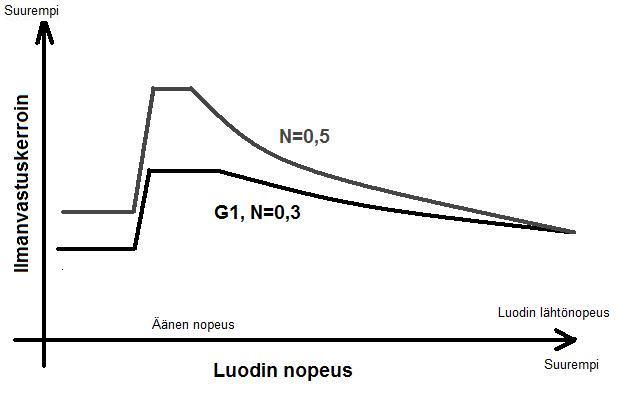
N-kertoimen vaikutus
[Alkuun]
Ballistiikkaohjelmien vertailua
Ohessa eri ballistiikkaohjelmien vertailua samoilla lähtöarvoilla, ensimmäisessä taulukossa Lapuan tutkadata.
Lapuan tutkadataa pidetään erittäin tarkkana, koska se perustuu luotikohtaisesti mitattuihin arvoihin.
Vertailussa on kolme satunnaisesti valittua luotia, suoraan FB:n valikosta ilman mitään arvojen trimmausta.
Lämpötila +15
Kiikarin korkeus 40 mm
Normaali ilman paine
Eri ohjelmien vertailua:
[Alkuun]



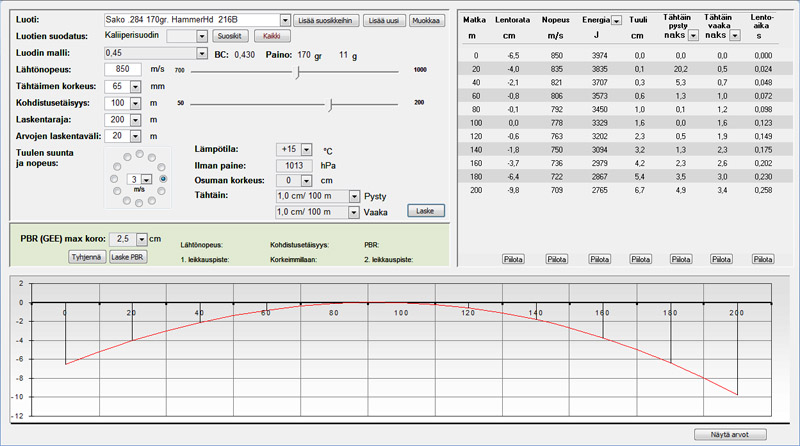
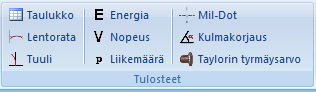
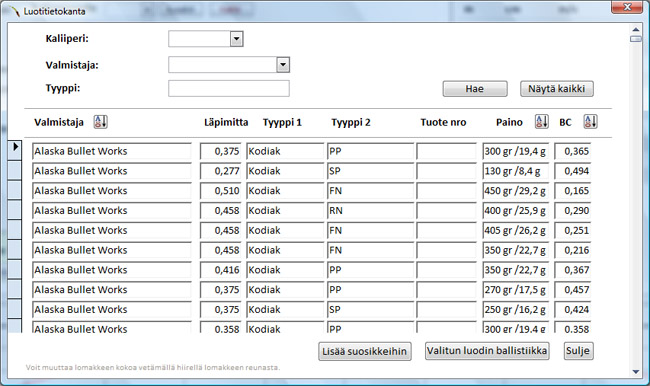
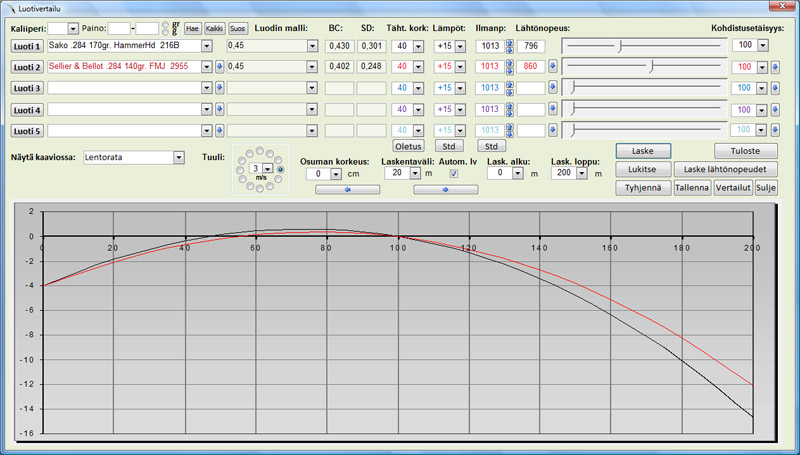
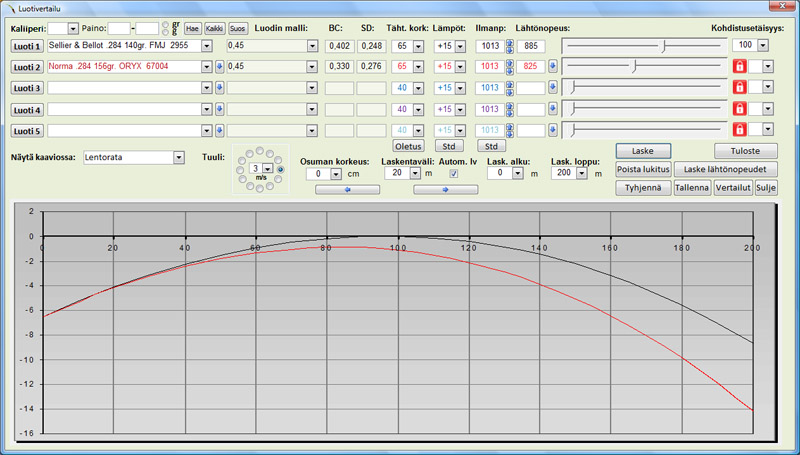
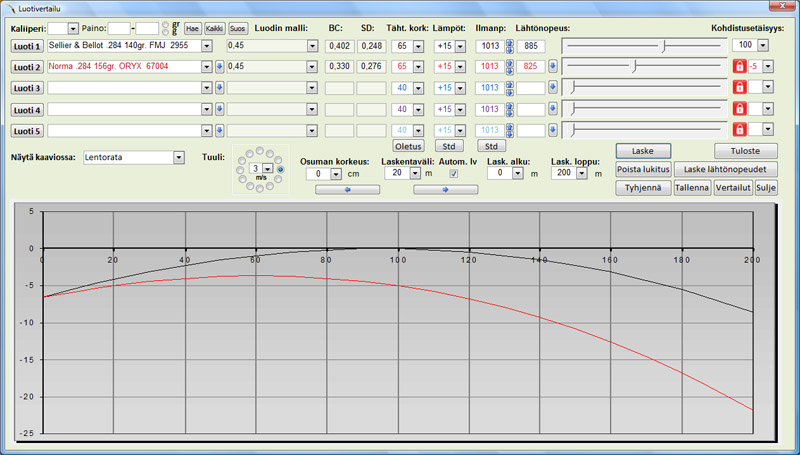
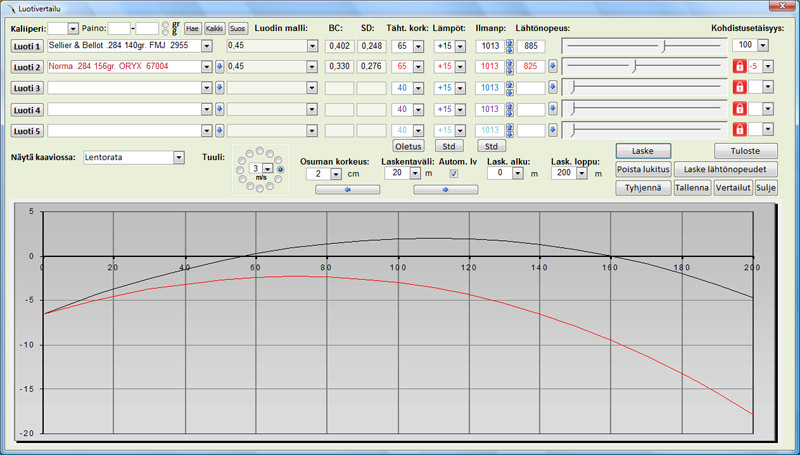
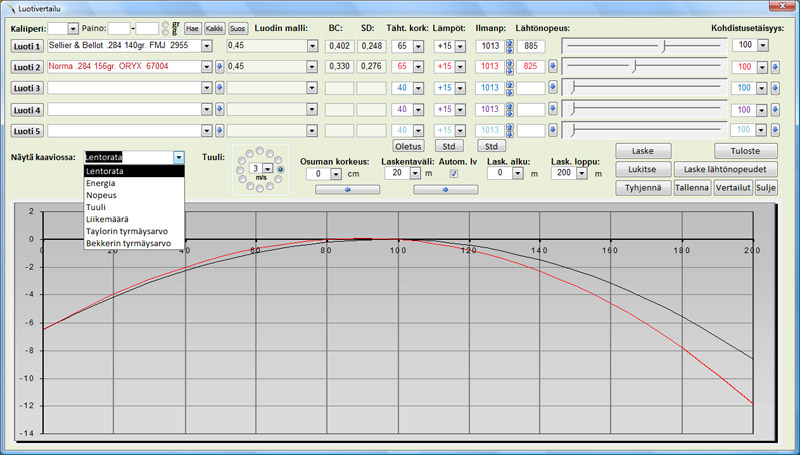
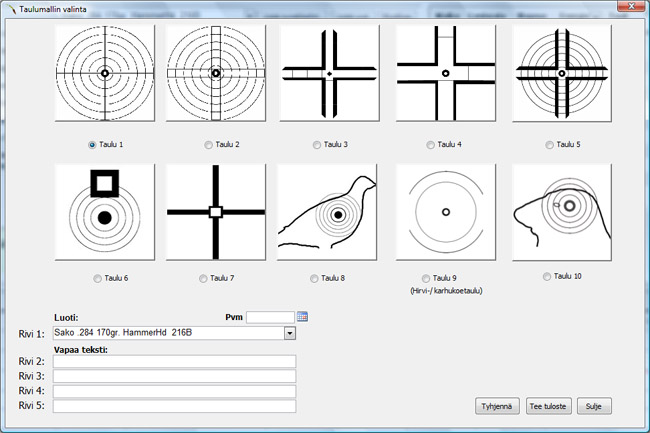
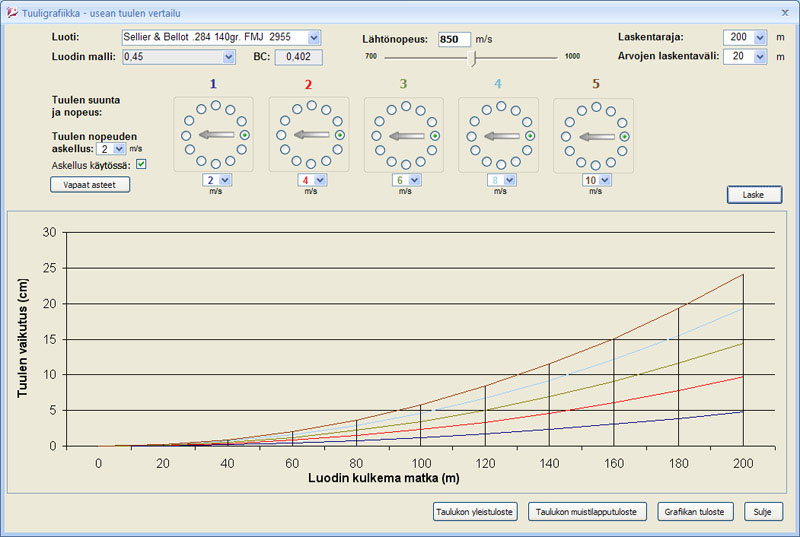
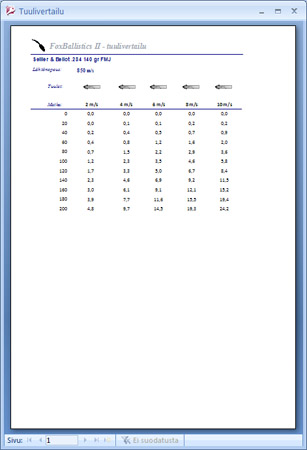
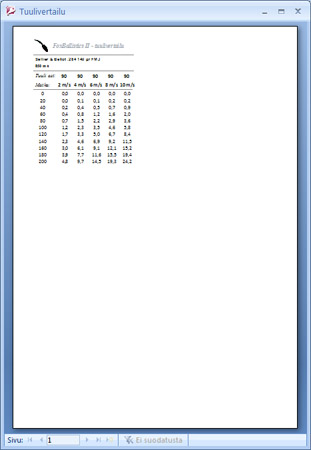
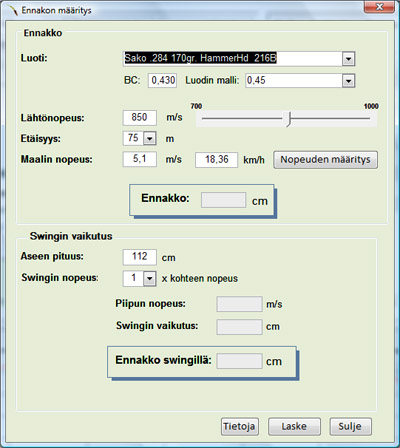
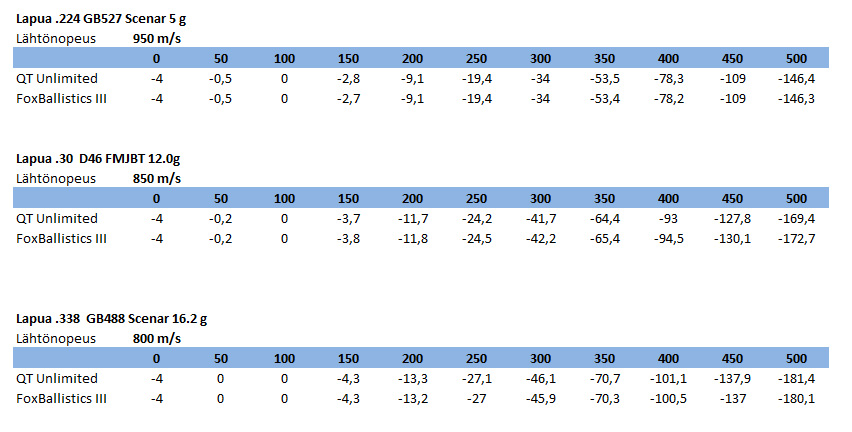
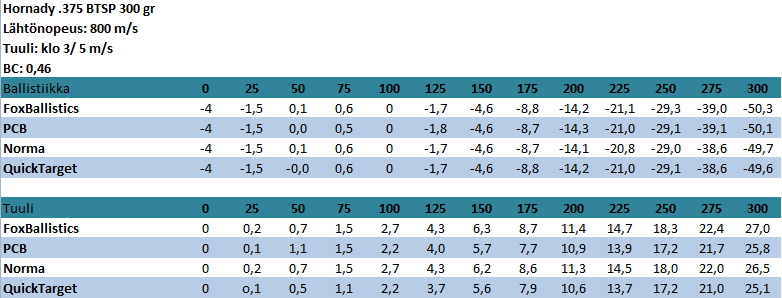
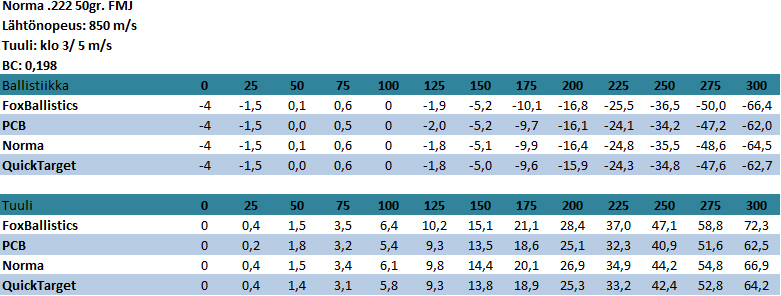
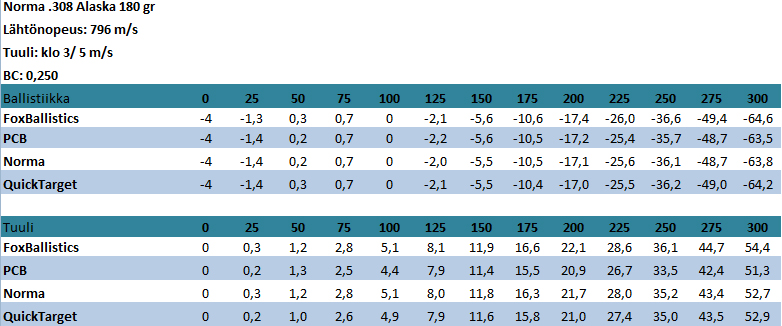
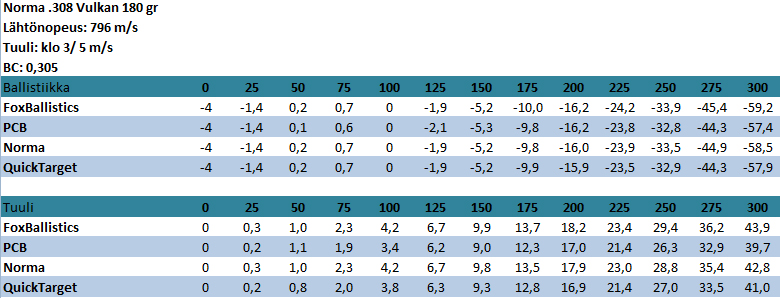
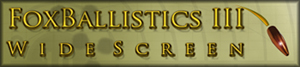

Viimeisimmät kommentit